openEuler操作系统安装在树莓派的方法介绍之安装环境准备及刷写镜像
安装准备
获取安装源
在安装开始前,您需要获取 openEuler 发布的树莓派镜像及其校验文件。
- 登录openEuler Repo网站。
- 单击选择 openEuler 22.03 LTS SP2 版本。
- 单击“raspi_img”,进入树莓派镜像的下载列表。
- 单击“openEuler-22.03-LTS-SP2-raspi-aarch64.img.xz”,将 openEuler 发布的树莓派镜像下载到本地。
- 单击“openEuler-22.03-LTS-SP2-raspi-aarch64.img.xz.sha256sum”,将 openEuler 发布的树莓派镜像的校验文件下载到本地。
镜像完整性校验
简介
为了防止软件包在传输过程中由于网络原因或者存储设备原因出现下载不完整的问题,在获取到软件包后,需要对软件包的完整性进行校验,通过了校验的软件包才能部署。
这里通过对比校验文件中记录的校验值和手动方式计算的文件校验值,判断软件包是否完整。若两个值相同,说明下载的文件完整,否则,下载的文件完整性被破坏,请重新获取软件包。
前提条件
在校验镜像文件的完整性之前,需要准备如下文件:
镜像文件:openEuler-22.03-LTS-SP2-raspi-aarch64.img.xz
校验文件:openEuler-22.03-LTS-SP2-raspi-aarch64.img.xz.sha256sum
操作指导
文件完整性校验操作步骤如下:
1.获取校验文件中的校验值。执行命令如下:
$ cat openEuler-22.03-LTS-SP2-raspi-aarch64.img.xz.sha256sum
- 1
2.计算文件的 sha256 校验值。linux执行命令如下:
$ sha256sum openEuler-22.03-LTS-SP2-raspi-aarch64.img.xz
- 1
windows执行命令如下:
$ certutil -hashfile openEuler-22.03-LTS-SP2-raspi-aarch64.img.xz sha256
- 1
命令执行完成后,输出校验值。
3.对比步骤 1 和步骤 2 计算的校验值是否一致。
如果校验值一致说明下载的文件完整性没有破坏,如果校验值不一致则可以确认文件完整性已被破坏,需要重新获取。
安装要求
在树莓派环境上安装 openEuler 操作系统,则树莓派需要满足如下的硬件兼容性和最小硬件要求。
硬件兼容支持
openEuler 树莓派版本镜像目前支持树莓派 3B/3B+/4B/400。
最小硬件要求
openEuler 树莓派版本镜像所需的最小硬件要求如表1所示。
表 1 最小硬件要求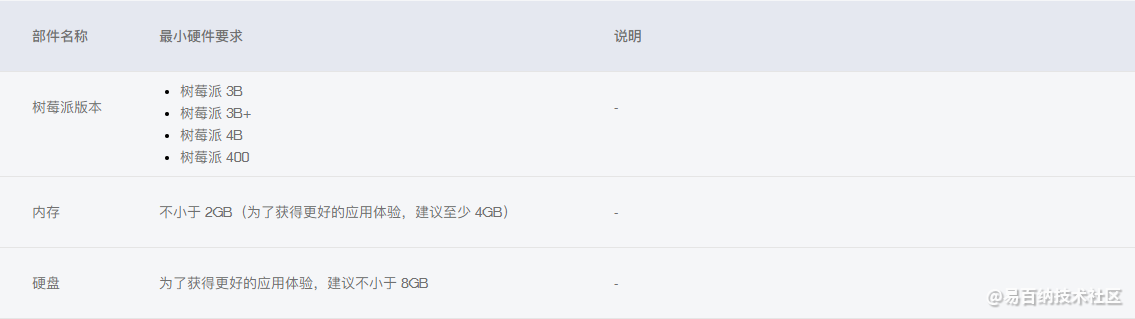
安装方式介绍
Windows 下刷写镜像
本节以 Windows 10 为例,介绍如何在 Windows 环境下将镜像刷写到 SD 卡。
格式化 SD 卡
请按照以下步骤格式化 SD 卡:
- 下载并安装格式化 SD 卡工具,以下操作以 SD Card Formatter 格式化工具为例。
打开 SD Card Formatter,在 “Select card” 中选择需要格式化的 SD 卡的盘符。
若 SD 卡之前未安装过镜像,盘符只有一个。在 “Select card” 中选择需要格式化的 SD 卡对应盘符。
若 SD 卡之前安装过镜像,盘符会有一个或多个。例如,SD 卡对应三个盘符:E、G、H。在 “Select card” 中选择需要格式化的 SD 卡对应 boot 分区盘符 E。在 “Formatting options” 中选择格式化方式。默认为 “Quick format”。
- 单击“Format”开始格式化。界面通过进度条显示格式化进度。
- 格式化完成后会弹出 “Formatting was successfully completed” 的提示框,单击“OK”完成格式化。
写入 SD 卡
如果获取的是压缩后的镜像文件“openEuler-22.03-LTS-SP2-raspi-aarch64.img.xz”,需要先将压缩文件解压得到 “openEuler-22.03-LTS-SP2-raspi-aarch64.img”镜像文件。
请按照以下步骤将“openEuler-22.03-LTS-SP2-raspi-aarch64.img”镜像文件写入 SD 卡:
- 下载并安装刷写镜像的工具,以下操作以 Win32 Disk Imager 工具为例。
- 右键选择“以管理员身份运行”,打开 Win32 Disk Imager。
- 在“映像文件”中选择 img 格式的镜像文件路径。
- 在“设备”中选择待写入的 SD 卡盘符。
- 单击“写入”。界面通过任务进度条显示写入 SD 卡的进度。
- 写入完成后会弹出 “写入成功” 的提示框,单击“OK”完成写入。
Linux 下刷写镜像
本节介绍如何在 Linux 环境下将镜像刷写到SD卡。
查看磁盘分区信息
在 root 权限下执行 fdisk -l 获取 SD 卡磁盘信息,例如 SD 卡对应磁盘为 /dev/sdb。
卸载 SD 卡挂载点
执行 df -lh 命令查看当前已挂载的卷。
如果 SD 卡对应的分区未挂载,则跳过该步骤;如果 SD 卡对应分区已挂载,如 SD 卡对应的两个分区 /dev/sdb1 和 /dev/sdb3 已挂载,则需要卸载对应分区,在 root 权限下执行以下命令:
umount /dev/sdb1
umount /dev/sdb3
写入 SD 卡
如果获取的是压缩后的镜像,需要先执行 xz -d openEuler-22.03-LTS-SP2-raspi-aarch64.img.xz 命令将压缩文件解压得到“openEuler-22.03-LTS-SP2-raspi-aarch64.img”镜像文件;否则,跳过该步骤。
将镜像 openEuler-22.03-LTS-SP2-raspi-aarch64.img 刷写入 SD 卡,在 root 权限下执行以下命令:
dd bs=4M if=openEuler-22.03-LTS-SP2-raspi-aarch64.img of=/dev/sdb
说明: 一般情况下,将块大小设置为 4M。如果写入失败或者写入的镜像无法使用,可以尝试将块大小设置为 1M 重新写入,但是设置为 1M 比较耗时。
Mac 下刷写镜像
本节介绍如何在 Mac 环境下将镜像刷写到SD卡。
查看磁盘分区信息
在 root 权限下执行 diskutil list 获取 SD 卡磁盘信息,例如 SD 卡对应磁盘为 /dev/disk3。
卸载 SD 卡挂载点
执行 df -lh 命令查看当前已挂载的卷。
如果 SD 卡对应的分区未挂载,则跳过该步骤;如果 SD 卡对应分区已挂载,如 SD 卡对应的两个分区 /dev/disk3s1 和 /dev/disk3s3 已挂载,则需要卸载对应分区,在 root 权限下执行以下命令:
diskutil umount /dev/disk3s1
diskutil umount /dev/disk3s3
写入 SD 卡
如果获取的是压缩后的镜像,需要先执行 xz -d openEuler-22.03-LTS-SP2-raspi-aarch64.img.xz 命令将压缩文件解压得到“openEuler-22.03-LTS-SP2-raspi-aarch64.img”镜像文件;否则,跳过该步骤。
将镜像 openEuler-22.03-LTS-SP2-raspi-aarch64.img 刷入 SD 卡,在 root 权限下执行以下命令:
dd bs=4m if=openEuler-22.03-LTS-SP2-raspi-aarch64.img of=/dev/sdb
说明: 一般情况下,将块大小设置为 4m。如果写入失败或者写入的镜像无法使用,可以尝试将块大小设置为 1m 重新写入,但是设置为 1m 比较耗时。
- 分享
- 举报
 暂无数据
暂无数据-
浏览量:1147次2024-01-10 17:34:04
-
浏览量:2543次2023-11-21 11:03:58
-
浏览量:1625次2023-11-21 14:08:47
-
浏览量:3022次2023-11-21 15:13:42
-
浏览量:1154次2023-11-22 18:08:25
-
浏览量:405次2025-01-16 21:26:58
-
浏览量:1752次2024-01-12 15:38:50
-
浏览量:2573次2024-01-07 22:19:19
-
浏览量:954次2024-11-21 20:16:20
-
浏览量:17039次2024-06-28 17:19:56
-
浏览量:40438次2021-01-27 20:32:32
-
浏览量:989次2024-07-15 18:31:13
-
2023-11-23 11:04:00
-
2024-11-10 09:56:53
-
浏览量:1988次2020-08-03 11:18:53
-
浏览量:357次2025-02-05 14:33:55
-
浏览量:5253次2022-09-20 15:23:26
-
2024-11-10 10:35:53
-
2023-11-28 12:05:41
-
12篇
- 欧拉派 Euler Pi SD卡启动与升级操作指南
- Tengine 2.2.2 移植指南(openEuler 20.03 LTS SP1)
- Memcached 1.5.12 移植指南(openEuler 20.03 LTS SP1)
- Varnish 6.2.0 移植指南(openEuler 20.03 LTS SP1)
- openEuler操作系统安装在服务器的方法介绍(三):安装指导
- Meetup会议:易百纳携手南邮共建AI视觉及机器人联合实验室,分享欧拉派实战应用
- Dubbo 2.6.8 移植指南(openEuler 20.03 LTS SP1)
- HiEuler-Pico-OpenEuler Yolov8模型训练和转换——yolov8环境搭建(一)
- oebuild&bitbake使用笔记
- [寒假大作战]1.Hongou PI PICO开发环境搭建
-
广告/SPAM
-
恶意灌水
-
违规内容
-
文不对题
-
重复发帖
Lixiaofeng





 微信支付
微信支付举报类型
- 内容涉黄/赌/毒
- 内容侵权/抄袭
- 政治相关
- 涉嫌广告
- 侮辱谩骂
- 其他
详细说明



 微信扫码分享
微信扫码分享 QQ好友
QQ好友






